Configurar una red para invitados es una buena manera de permitir que sus amigos disfruten del acceso a Internet sin tener acceso a su propia red y los dispositivos conectados a ella. La seguridad es tan importante en una red de invitados como en cualquier otra red, así que use el cifrado WPA2 y una contraseña segura.
Accediendo al enrutador
Para crear una red de invitados, necesita acceder al panel de administración de su enrutador. Si usó el software que vino con su enrutador para configurar su red Wi-Fi, use ese software. De lo contrario, inicie un navegador web e ingrese la dirección IP de su enrutador en la barra de direcciones y presione Ingresar. Mientras puedas encuentra la dirección IP usando tu computadora, la mayoría de los enrutadores usan 192.168.0.1, 192.168.1.1 o 192.168.2.1.
Video del día
Inicie sesión en el panel de administración. Si no ha cambiado el inicio de sesión de administrador, el nombre de usuario y la contraseña suelen ser "admin" o el El nombre de usuario está en blanco y la contraseña es "admin". Esto varía no solo entre los fabricantes, sino también por modelo.
Acceso a la configuración de la red de invitados
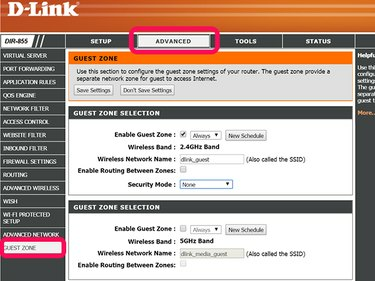
Los enrutadores D-Link llaman a una red de invitados una zona de invitados
Credito de imagen: Captura de pantalla cortesía de D-Link.
En un D-Link enrutador, haga clic en el Avanzado pestaña y haga clic en Zona de invitados.
Si tienes un Linksys enrutador, haga clic en el Inalámbrico pestaña y seleccione Acceso para invitados.
En un NETGEAR enrutador, haga clic en el Herramienta de acceso de invitados.
Habilitación del acceso de invitados

Habilite WPA Personal en un enrutador D-Link.
Credito de imagen: Captura de pantalla cortesía de D-Link.
Habilite el Acceso para invitados opción, que puede denominarse Zona de invitados o Red de invitados, dependiendo del modelo de enrutador.
Permita que el enrutador transmita SSID, o Nombre de la red inalámbrica, para que sus invitados puedan encontrar la red. Si la opción no está allí, el SSID se transmitirá de forma predeterminada. La mayoría de los enrutadores le permiten cambiar el nombre SSID a algo único. En el caso de los enrutadores Linksys, el nombre que elija irá seguido de un sufijo "-guest".
Algunos enrutadores, incluidos D-Link y NETGEAR, incluyen una opción para permitir que los invitados vean los dispositivos de los demás y accedan a su red local o enruten entre zonas. Solo los usuarios avanzados deben habilitar esta función, ya que generalmente anula el propósito de crear una red de invitados. Sin esta opción habilitada, los usuarios invitados tienen acceso a Internet, pero no a otras computadoras de la red principal.
En un enrutador D-Link, configure el Modo de seguridad en WPA-Personal para hacer visibles las opciones de seguridad de la red.
Configuración de seguridad

En la mayoría de los casos, utilice WPA2 en lugar de WPA o WEP.
Credito de imagen: Captura de pantalla cortesía de D-Link.
Selecciona el Modo WPA para Sólo WPA2, o WPA2-PSK [AES]. Si bien la mayoría de los enrutadores ofrecen un modo mixto WPA o WPA-WPA2, casi todas las computadoras y dispositivos Wi-Fi de la actualidad admiten el cifrado WPA2 más moderno y sólido.
Ingrese una contraseña que tenga al menos 8 caracteres usando letras y / o números. Las contraseñas más largas son más seguras que las más cortas. Las letras y los números aleatorios son más seguros que las palabras o los nombres. Si no está seguro de la seguridad de su contraseña deseada, eche un vistazo a este infografia.
Haga clic en el Ahorrar o Solicitar y luego pruebe la nueva red de invitados en una computadora u otro dispositivo Wi-Fi.



